win11电脑连网显示无internet访问权限处理方法
更新时间:2021-12-14 11:15:17作者:xinxin
许多用户每次在启动最新版win11电脑之后,为了保证网络的稳定性,都会选择通过进行简单的宽带网络连接,然而有的用户在进行win11电脑的网络连接时却遇到了提示无internet访问权限的情况,对此应该怎么处理呢?下面小编就来教大家win11电脑连网显示无internet访问权限处理方法。
具体方法:
第一步、右键点击网络图标,打开网络和Internet设置
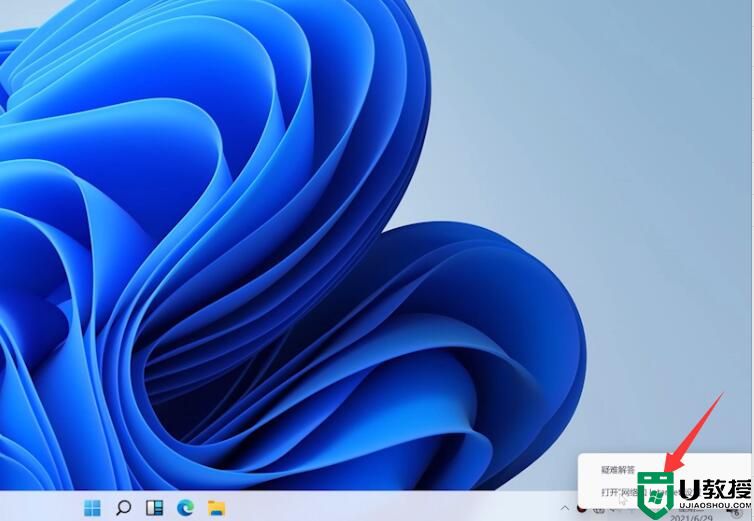
第二步、点击更改适配器选项,右键点击以太网,点击属性
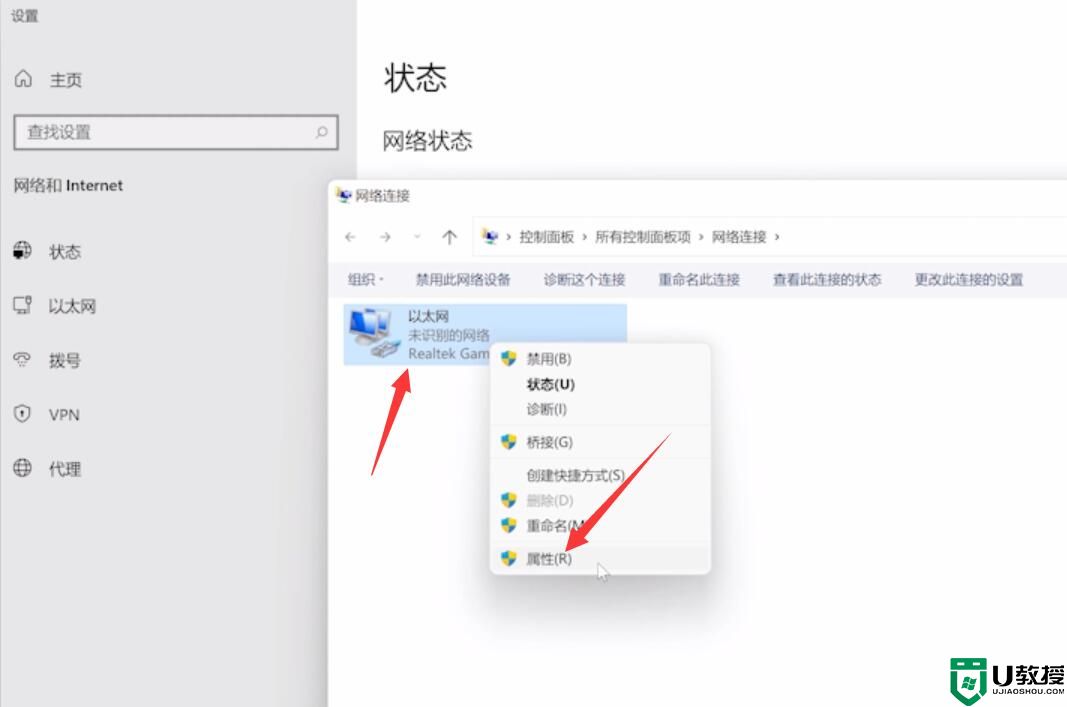
第三步、选择Internet协议版本4,点击属性
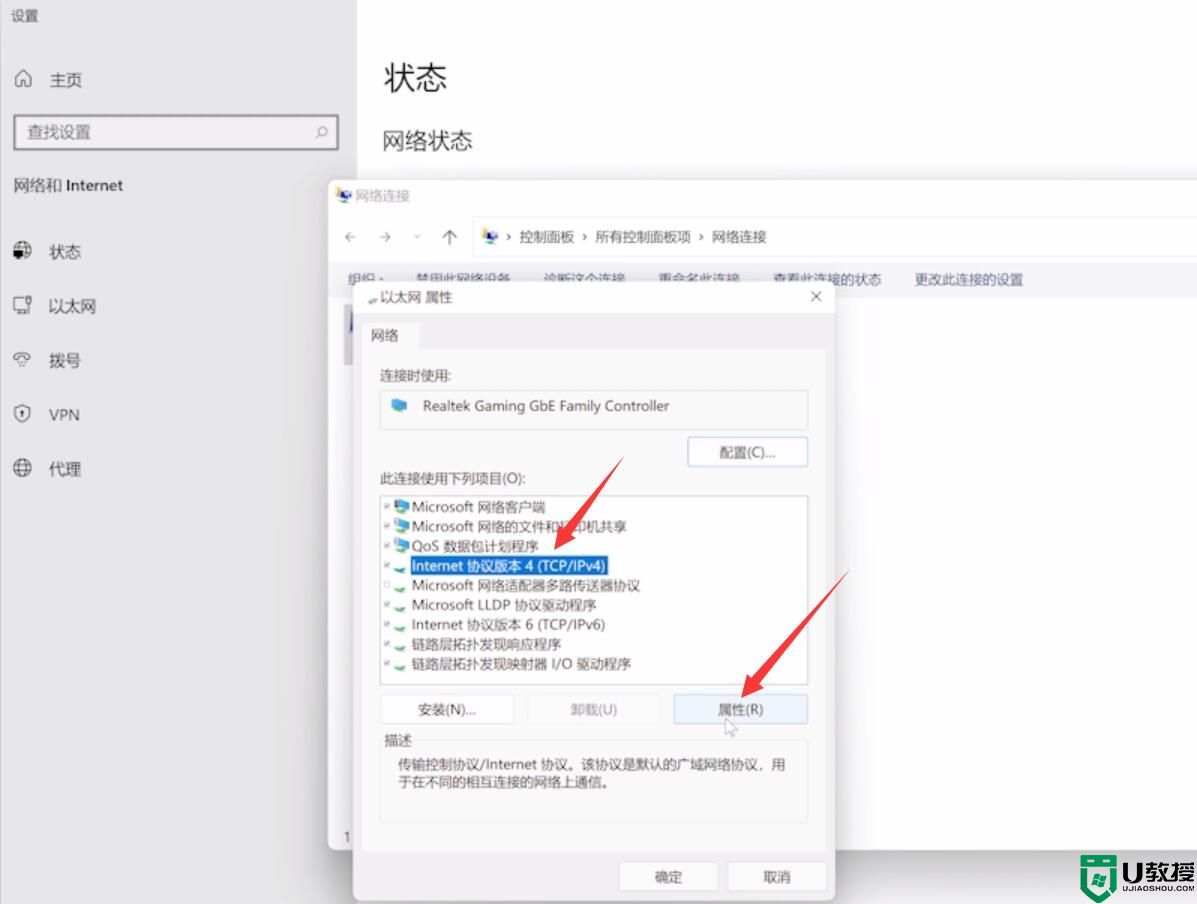
第四步、勾选自动获得IP地址,勾选自动获得DNS服务器地址,点击确定即可
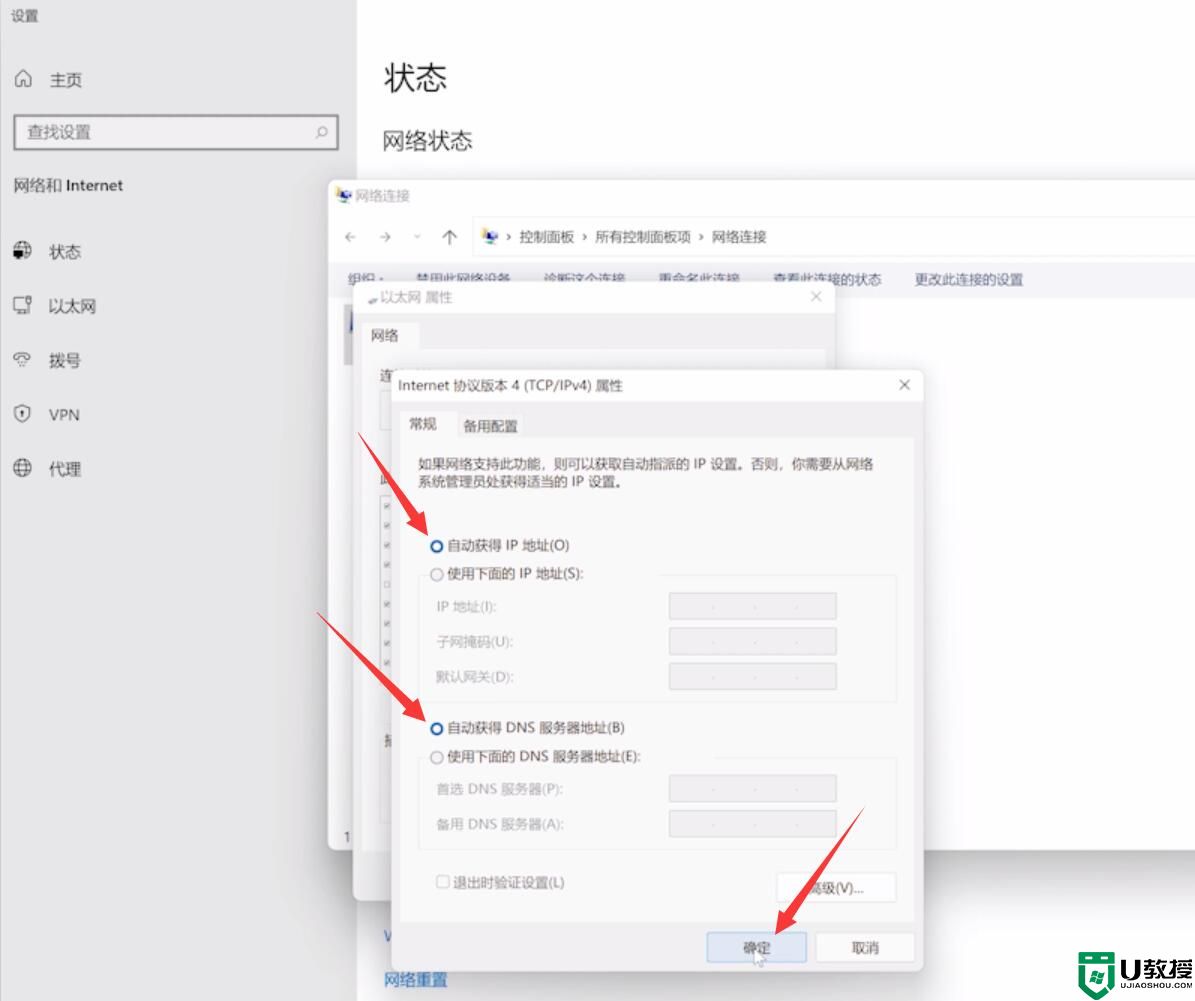
以上就是关于win11电脑连网显示无internet访问权限处理方法了,到同样情况的朋友们赶紧参照小编的方法来处理吧,希望能够对大家有所帮助。
win11电脑连网显示无internet访问权限处理方法相关教程
- win11连上wifi无internet访问怎么回事 win11 wifi连接但无internet访问如何处理
- win11电脑显示未识别的网络无internet访问怎么解决
- 设置win11显示未连接Internet无法设置pin码如何解决
- win11如何获得管理员权限 win11管理员权限怎么获取
- win11没有管理员权限怎么办 怎么获得管理员权限win11
- Win11电脑提示无法连接到你的组织的激活服务器如何处理
- win11检测不到显示器怎么回事 win11无法检测到显示器如何处理
- win11升级后连不上网怎么办 win11升级后无法联网如何处理
- win11无法连接上网怎么办 win11电脑连不上网解决方法
- win11不显示输入法为什么 windows11无法显示输入法如何处理
- Windows 11系统还原点怎么创建
- win11系统提示管理员已阻止你运行此应用怎么解决关闭
- win11internet选项在哪里打开
- win11右下角网络不弹出面板
- win11快捷方式箭头怎么去除
- win11iso文件下好了怎么用
热门推荐
win11系统教程推荐
- 1 windows11 中文怎么设置 win11语言设置中文的方法
- 2 怎么删除win11系统的所有无用文件 Win11删除多余系统文件的方法
- 3 windows11 任务栏设置全透明方法 win11任务栏全透明如何设置
- 4 Win11系统搜索不到蓝牙耳机设备怎么回事 window11搜索不到蓝牙耳机如何解决
- 5 win11如何解决任务管理器打不开 win11任务管理器打不开解决教程
- 6 win11序列号激活码2022年最新永久 免费没过期的win11激活码大全
- 7 win11eng键盘不好用怎么删除 详解删除win11eng键盘的方法
- 8 Win11时间图标不见的两种恢复方法
- 9 win11安装不上Autocad软件怎么回事 win11安装不上Autocad软件的处理方法
- 10 万能的Win11专业版激活码大全 Win11专业版激活密钥神key

